Restore uitvoeren
Alle restores kunnen op afstand worden uitgevoerd vanaf de management pagina van de client.
http://localhost:5000 op de client zelf of via https://backup.management . Ga hiervoor naar het Dashboard. Hier krijg je een overzicht van de alle devices die gebackuped worden.
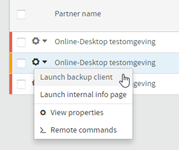
Klik op de betreffende server op en tandwiel. Kies vervolgens op "Launch Backup client". Ga vervolgens naar het "Restore" tabblad.
Kies vervolgens aan de linkerkant vanuit welk onderdeel er wat ge-restored moet worden.
File restores
- Geef bij "Session time" aan van welke datum de restore moet worden terug gezet. Selecteer vervolgens de gewenste file(s) en of folder(s).
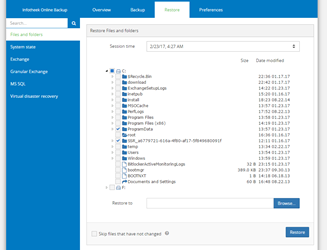
- Als het gewenst is kunnen de files ook op een alternatieve lokatie geplaatst worden.

- Wanneer alle juiste selecties zijn gemaakt kan er op de "Restore" knop worden geklikt.
- Je krijgt tijdens de restore een overzicht hoe ver de restore is.

- Zodra de backup klaar is zal er een melding naar voren komen "Restore completed".
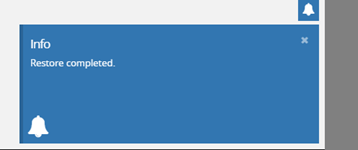
- Als er tijdens de restore issues naar voren zijn gekomen, dan zal dit ook gemeld worden.
Exchange restores
Er kan voor exchange worden gekozen om een volledige EDB file te restoren, of op item level restores uit te voeren.
Om een volledige EDB file te restoren ga je naar het menu item Exchange. Selecteer vervolgens de EDB + de logfiles die je wilt restoren. Bij deze restore is de "Restore to" een verplicht veld. Geef dus aan waar je de files naartoe wilt restoren.
- Om item level restores uit te voeren ga je naar het menu "Granular Exchange". Selecteer hier weer de "Session Time" van wanneer je een restore wilt uitvoeren. Selecteer vervolgens de datastore waar de mailbox in staat waar de restore van gedaan moet worden.
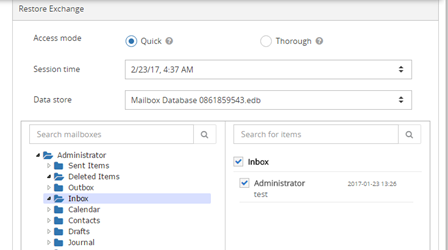
- Er kan een item worden gerestored.
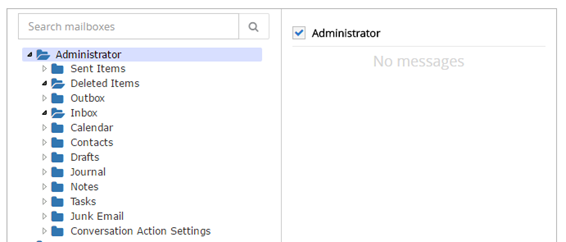
- Er kan ook een gehele mailbox worden gerestored.
Error: Cannot create Exchange Granular Restore user
Dit kan worden opgelost door credentials toe te voegen in de config file van de backup manager.
Stop allereerst de service "Backup Service Controller"
Deze file staat op "C:\Program Files\Backup Manager\config.ini" voeg de volgende regels toe:
[Exchange]
DomainControllerAdministratorName=<user>
DomainControllerAdministratorPassword=<password>
Zodra de service "Backup Service Controller" weer gestart word, zal het wachtwoord ge-encrypt worden opgeslagen.
Extra de details vanuit de leverancier : https://cloudbackup.management/granular-exchange/
System state restores
- Geef bij "Session time" aan van welke datum de restore moet worden terug gezet.
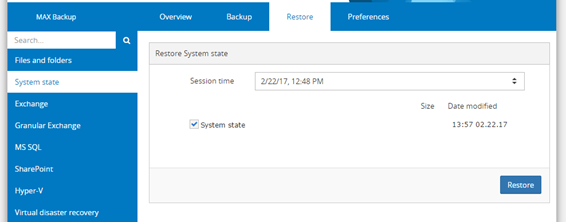
- Aangezien dit een ingrijpende actie is zal er nog om een verificatie gevraagd worden

SQL restores
Om databases te restoren ga je naar het menu "MS SQL".
- Selecteer hier weer de "Session Time" van wanneer je een restore wilt uitvoeren. Selecteer vervolgens de database(s) die je wilt restoren.
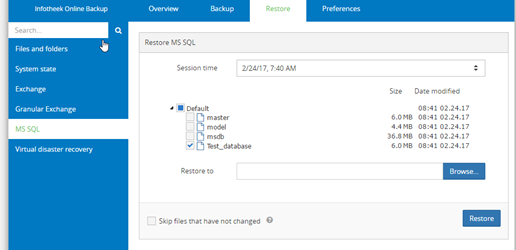
- Deze kan direct op zijn originele locatie gerestored worden, of hij kan als file naar een directory worden gerestored. Gebruik hiervoor de "Restore to" optie.
- Als de systeem database(s) gerestored moeten worden zal de SQL service gestopt moeten worden.
- Als dit niet is gedaan zal de restore job niet lukken.

No Comments